'>

หากคุณสังเกตเห็นว่า กระบวนการปฏิบัติการ Antimalware Sevice ใช้ CPU สูงบน Windows 10 มั่นใจได้ว่าคุณไม่ได้อยู่คนเดียว ผู้ใช้ Windows 10 หลายคนรายงานปัญหานี้เช่นกัน ที่สำคัญคุณสามารถแก้ไขปัญหานี้ได้ด้วยตัวเองโดยไม่ต้องขอความช่วยเหลือจากช่าง
ในบทความนี้คุณจะได้เรียนรู้ว่า Antimalware Sevice Executable คืออะไรและวิธีแก้ไขปัญหาการใช้งาน CPU สูง
Antimalware Service Executable คืออะไร?
คุณอาจรู้จัก Windows Defender ใน Windows ของคุณซึ่งเป็นซอฟต์แวร์ป้องกันไวรัสในตัว Windows 10 บริการ Antimalware ดำเนินการได้ เป็นหนึ่งในบริการที่ทำงานอยู่เบื้องหลังใน Windows Defender หรือที่เรียกว่า MsMpEng.exe คุณสามารถพบสิ่งนี้ได้ในแท็บรายละเอียดในตัวจัดการงานของคุณ
Antimalware Service Executable กำลังทำงานเพื่อสแกนมัลแวร์และสปายแวร์เมื่อคุณเข้าถึง จะตรวจพบว่ามีสิ่งใดเป็นอันตรายหรือไม่ นอกจากนี้ยังใช้การสแกนพื้นหลังของระบบของคุณเพื่อหาไวรัสหรือเวิร์ม การสแกนขึ้นอยู่กับ CPU ของคอมพิวเตอร์ของคุณเป็นอย่างมากนั่นเป็นสาเหตุที่คุณพบว่ามันกินการใช้งาน CPU บน WIndows 10 ของคุณเราแก้ปัญหานี้เพื่อความปลอดภัยของ Windows ไม่ได้หรือ ไม่จริงคุณแก้ได้ โปรดย้ายไปยังส่วนถัดไป
การแก้ไขสำหรับ 'Antimalware Service Executable high CPU':
- เปลี่ยนกำหนดการของ Windows Defender
- เพิ่ม Antimalware Service Executeable ไปยังรายการยกเว้นของ Windows Defender
- ประเภทโบนัส
แก้ไข 1: เปลี่ยนกำหนดการของ Windows Defender
ข้อผิดพลาดส่วนใหญ่เกิดจากคุณสมบัติการป้องกันแบบเรียลไทม์ ดังนั้นเราจึงสามารถเปลี่ยนกำหนดการของ Windows Defender เพื่อแก้ไขได้
1) บนแป้นพิมพ์ของคุณให้กดปุ่ม โลโก้ Windows สำคัญ และ ร ใน sametime เพื่อเรียกใช้กล่อง Run
2) ประเภท taskchd.msc แล้วกด ป้อน .
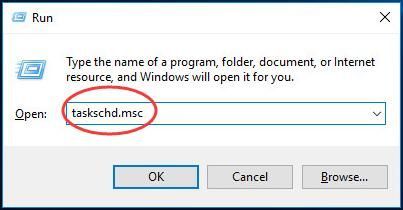
2) ดับเบิลคลิกที่ ไลบรารี Task Scheduler > ไมโครซอฟต์ > Windows .
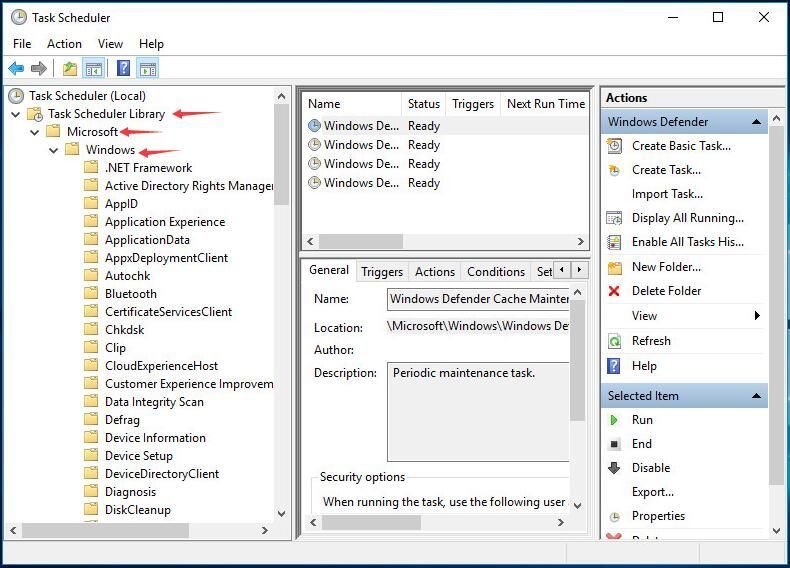
3) ดับเบิลคลิก Windows Defender ใน Windows . จากนั้นดับเบิลคลิก การสแกนตามกำหนดการของ Windows Defender .
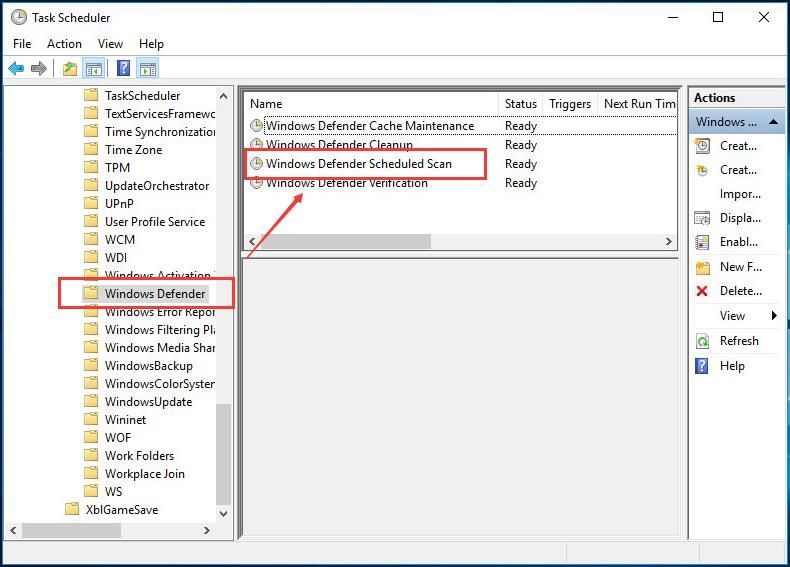
4) ยกเลิกการเลือก ทำงานด้วยสิทธิพิเศษสูงสุด .
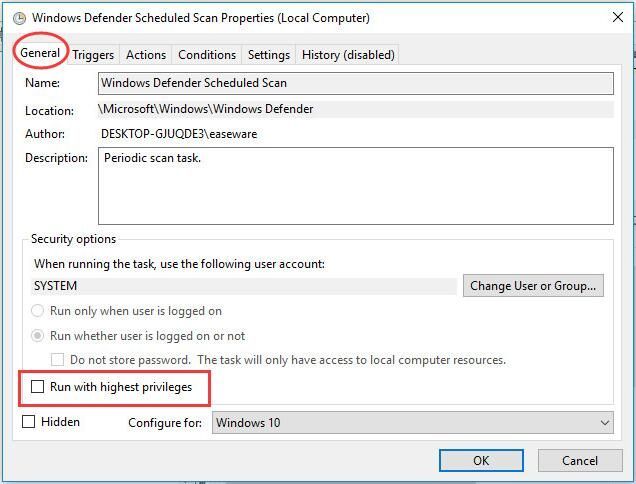
5) ยกเลิกการเลือกรายการทั้งหมดในไฟล์ เงื่อนไข มาตรา. จากนั้นคลิก ตกลง .
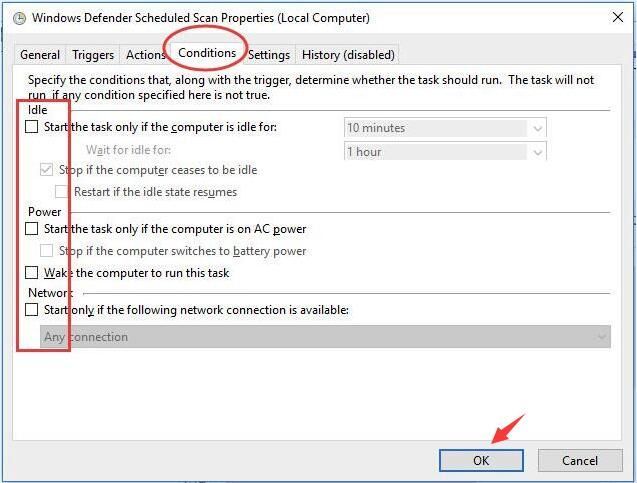
ด้วยขั้นตอนข้างต้นข้อผิดพลาดของคุณควรได้รับการแก้ไขในขณะนี้
หากโชคไม่ดีที่ไม่ได้ผลโปรดอย่าหงุดหงิดให้ลองใช้วิธีต่อไปนี้
แก้ไข 2: เพิ่ม Antimalware Service Executeable ไปยังรายการยกเว้นของ Windows Defender
1) บนแป้นพิมพ์ของคุณให้กดปุ่ม โลโก้ Windows สำคัญ และ ผม ในเวลาเดียวกันเพื่อเปิดหน้าต่างการตั้งค่า
2) คลิก อัปเดตและความปลอดภัย .
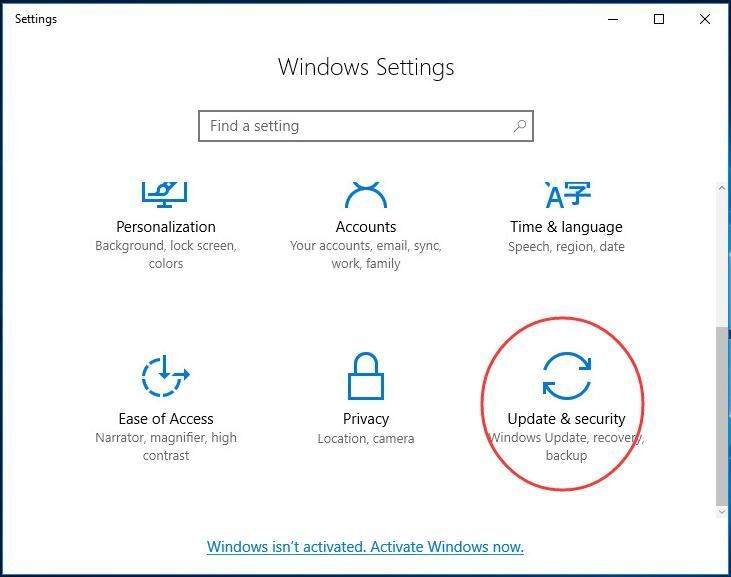
2) คลิก Windows Defender . จากนั้นคลิก เพิ่มการยกเว้น ใน การยกเว้น .
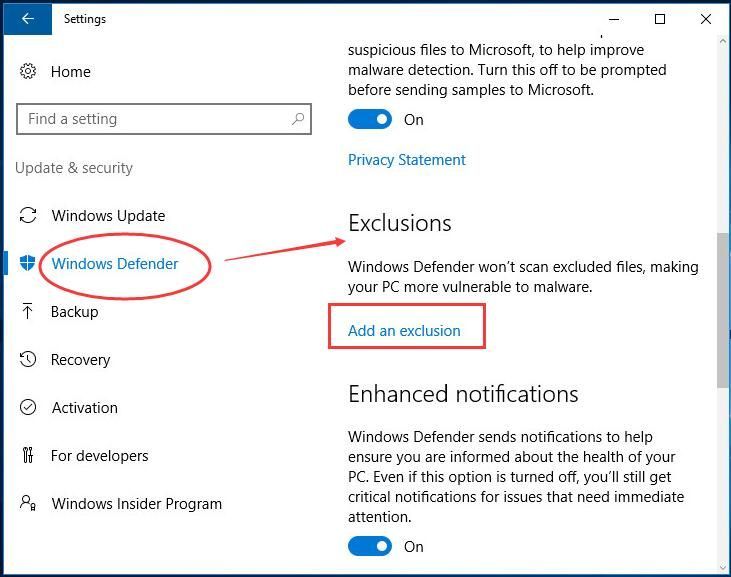
3) คลิก ยกเว้นกระบวนการ. exe, .com หรือ. scr
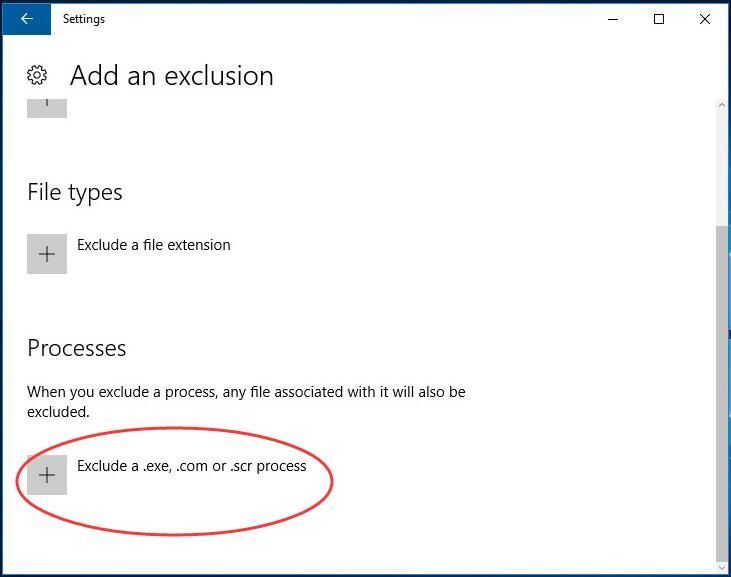
4) ประเภท MsMpEng.exe . จากนั้นคลิก ตกลง .
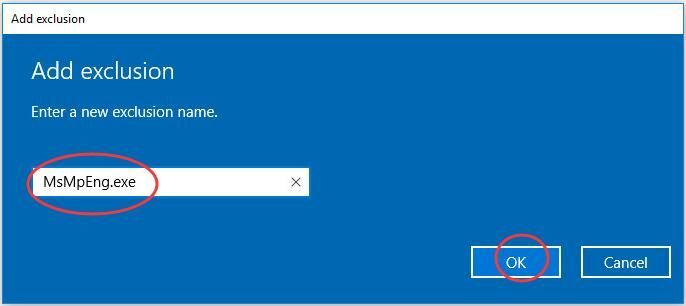
ตอนนี้คุณได้เพิ่ม Antimalware Service Executable ลงในรายการยกเว้นของ Windows Defender แล้ว ข้อผิดพลาดควรได้รับการแก้ไขในตอนนี้
ยังคงทำงานช้า?
หากหลังจากลองข้างต้นแล้วพีซีของคุณยังทำงานช้าเราขอแนะนำให้คุณอัปเดตไดรเวอร์อุปกรณ์ทั้งหมดที่มีอยู่ ไดรเวอร์ล่าสุดสามารถทำให้คอมพิวเตอร์ของคุณทำงานได้อย่างเสถียรและรวดเร็ว
มีสองวิธีที่เชื่อถือได้ในการอัปเดตไดรเวอร์อุปกรณ์ของคุณ - ด้วยตนเองหรือโดยอัตโนมัติ
การอัปเดตไดรเวอร์ด้วยตนเอง - คุณสามารถอัปเดตไดรเวอร์อุปกรณ์ของคุณด้วยตนเองโดยไปที่เว็บไซต์ของผู้ผลิตและค้นหาไดรเวอร์ล่าสุดที่ถูกต้องสำหรับอุปกรณ์ที่แน่นอน อย่าลืมเลือกเฉพาะไดรเวอร์ที่เข้ากันได้กับเวอร์ชันระบบ Windows ของคุณ
อัปเดตไดรเวอร์อัตโนมัติ - หากคุณไม่มีเวลาความอดทนหรือทักษะคอมพิวเตอร์ในการอัปเดตไดรเวอร์ด้วยตนเองคุณสามารถทำได้โดยอัตโนมัติแทน ไดรเวอร์ง่าย .Driver Easy จะจดจำระบบของคุณโดยอัตโนมัติและค้นหาไดรเวอร์ที่ถูกต้องสำหรับอุปกรณ์ของคุณและระบบ Windows รุ่นต่างๆของคุณและจะดาวน์โหลดและติดตั้งอย่างถูกต้อง:
1) ดาวน์โหลด และติดตั้ง Driver Easy
2) เรียกใช้ Driver Easy แล้วคลิกไฟล์ ตรวจเดี๋ยวนี้ ปุ่ม. Driver Easy จะสแกนคอมพิวเตอร์ของคุณและตรวจหาไดรเวอร์ที่มีปัญหา
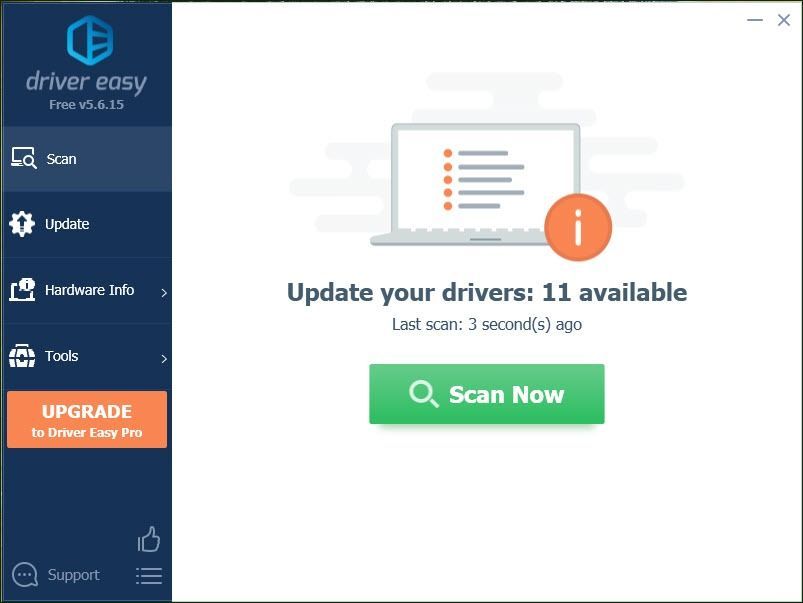
3) คลิก อัปเดต ถัดจากไดรเวอร์อุปกรณ์ที่ถูกตั้งค่าสถานะเพื่อดาวน์โหลดไดรเวอร์ที่ถูกต้องโดยอัตโนมัติจากนั้นคุณสามารถติดตั้งด้วยตนเองได้ (คุณสามารถทำได้ด้วยไฟล์ ฟรี รุ่น).
หรือคลิก อัพเดททั้งหมด เพื่อดาวน์โหลดและติดตั้งเวอร์ชันที่ถูกต้องโดยอัตโนมัติ ทั้งหมด ไดรเวอร์ที่ขาดหายไปหรือล้าสมัยในระบบของคุณ (ต้องใช้ไฟล์ สำหรับ รุ่นที่มาพร้อมกับการสนับสนุนเต็มรูปแบบและการรับประกันคืนเงิน 30 วัน คุณจะได้รับแจ้งให้อัปเกรดเมื่อคุณคลิกอัปเดตทั้งหมด)
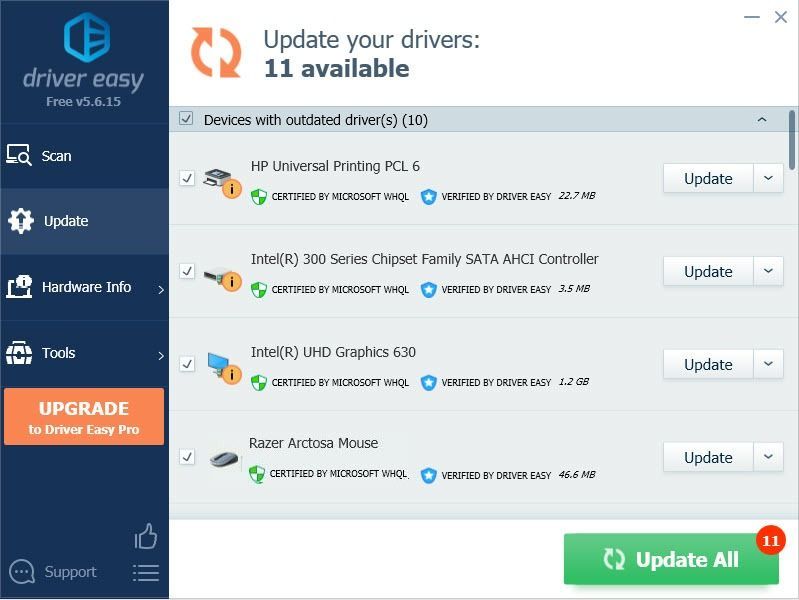
4) รีสตาร์ทคอมพิวเตอร์ของคุณ
![[แก้ไขแล้ว]โปรแกรมควบคุมอุปกรณ์ของคุณไม่รองรับใน WoW](https://letmeknow.ch/img/knowledge/10/your-device-driver-is-not-compatible-wow.png)

![[แก้ไข] กล้องซูมไม่ทำงาน | คู่มือ 2021 2021](https://letmeknow.ch/img/graphic-issues/72/zoom-camera-not-working-2021-guide.jpg)
![[แก้ไข] Outriders Lag Issue](https://letmeknow.ch/img/knowledge/89/outriders-lag-issue.jpg)
![[แก้ไขแล้ว] หน้าจอสีน้ำเงินการจัดการหน่วยความจำ Windows 10](https://letmeknow.ch/img/other/58/cran-bleu-windows-10-memory-management.jpg)

